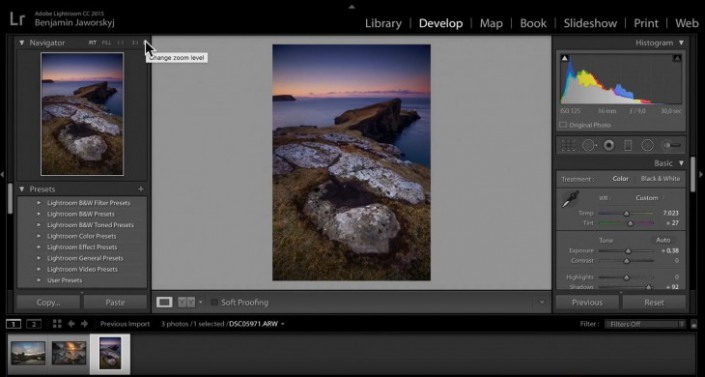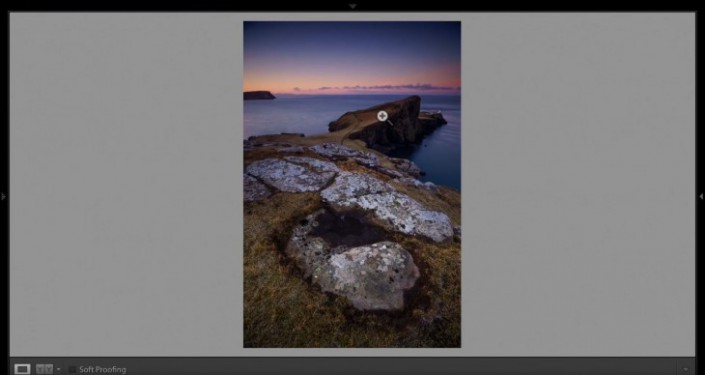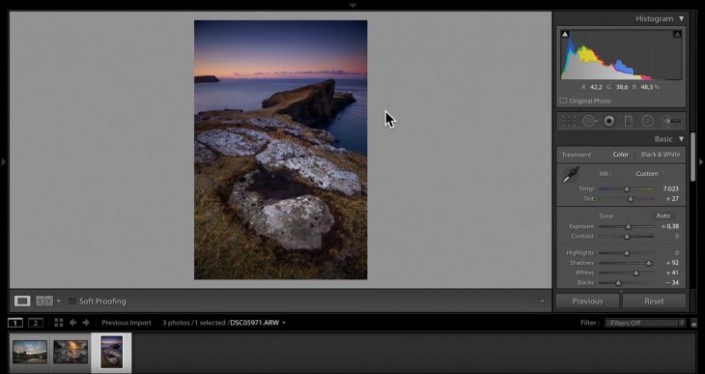LR技巧教程,五个提高LR工作效率的技巧
来源:popart
作者:Johnny
学习:16370人次
LR简单容易上手,是很多摄影师喜欢的调色软件,今天总结五个小技巧,让大家更软件的修图。

1、关掉多余菜单
其实Lightroom界面不算复杂,但由于上下左右四周都有其他菜单,而且用途实在不大,为了令中央部份增加面积,可以按四边的箭咀将菜单收藏,这样就可以让整个界面都只是一张相片,有需要时轻触每一边箭咀,相应的界面就会自动出现。不过小编心得就是由于右边编辑栏需要长用,所以只需要关掉其余三边就可以。▼LR界面虽然不算复杂,但是其实除了右边编辑菜单之外,其余三边用途不算大,所以用家可以将它隐藏。▼将四周都隐藏的话,整个屏幕只剩下原本中央部份,尤其编辑横度相片时更加方便。
▼不过小编建议长开右边菜单,因为每一刻都需要调整数据,而且相片界面都足够看到细节。
学习 · 提示
相关教程
关注大神微博加入>>
网友求助,请回答!